Vi/Vim的快捷方式
Posted
tags:
篇首语:本文由小常识网(cha138.com)小编为大家整理,主要介绍了Vi/Vim的快捷方式相关的知识,希望对你有一定的参考价值。
1 vi/ vim键盘图
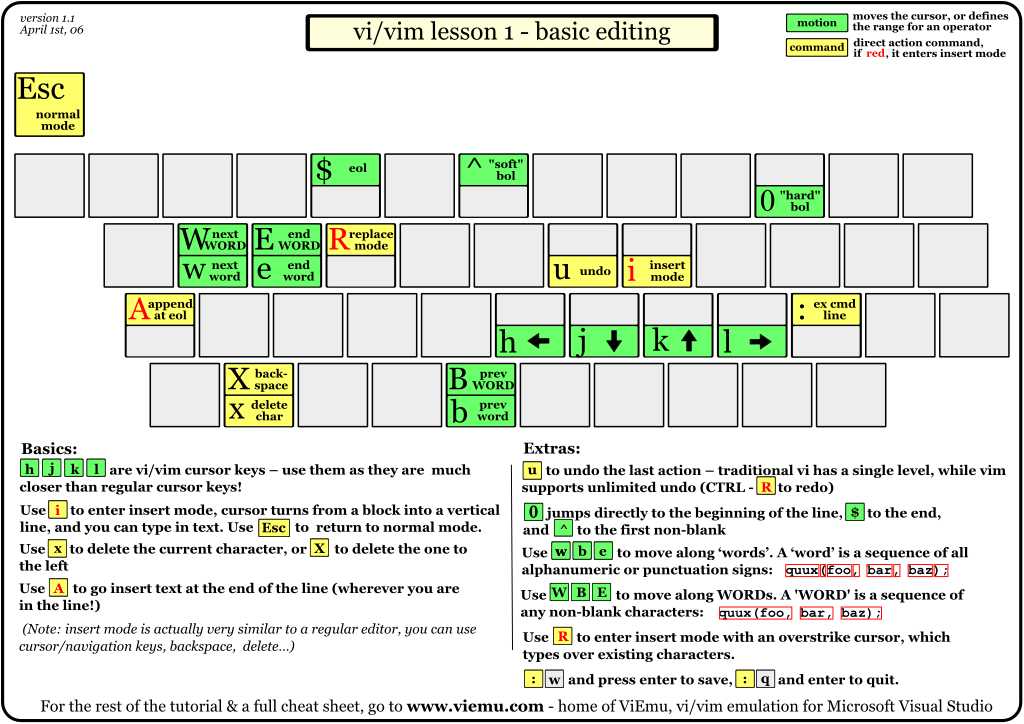
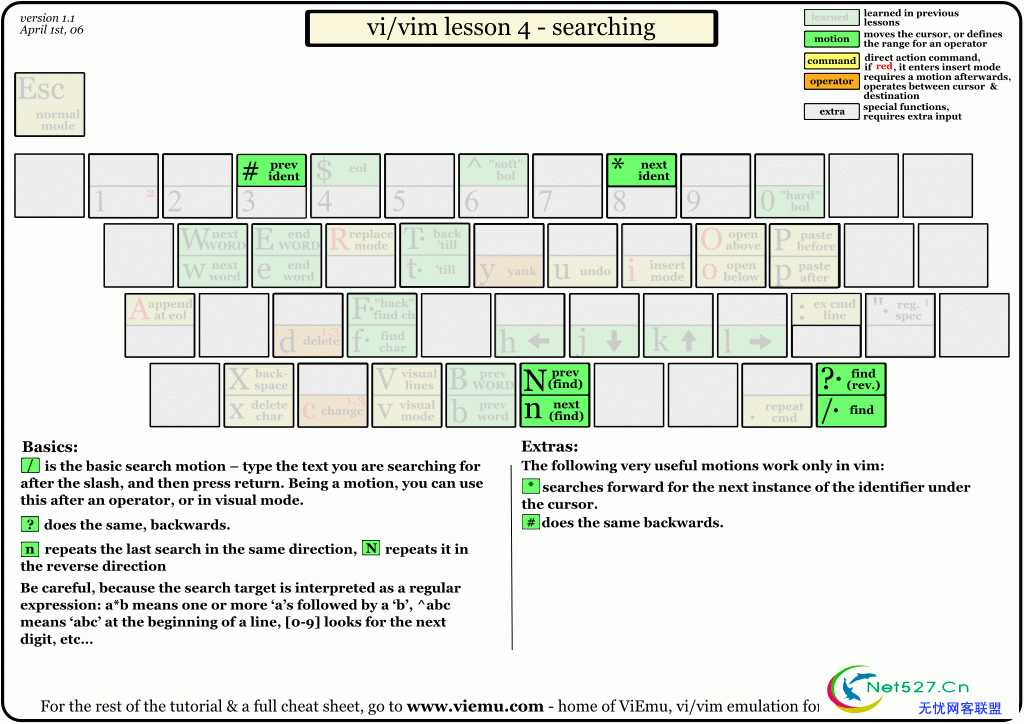
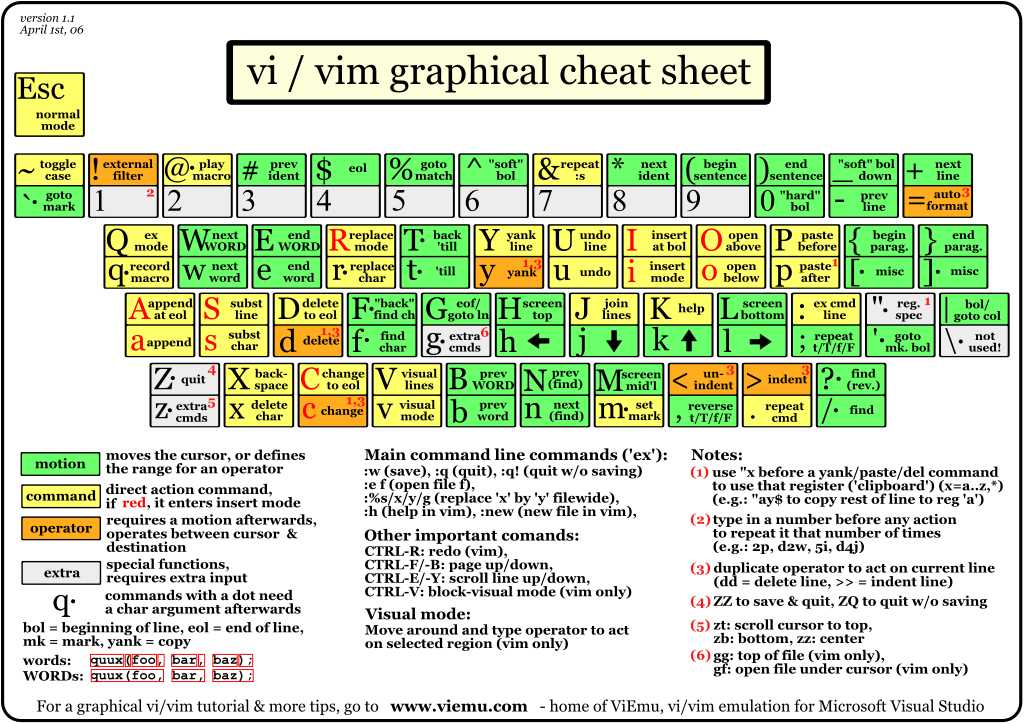
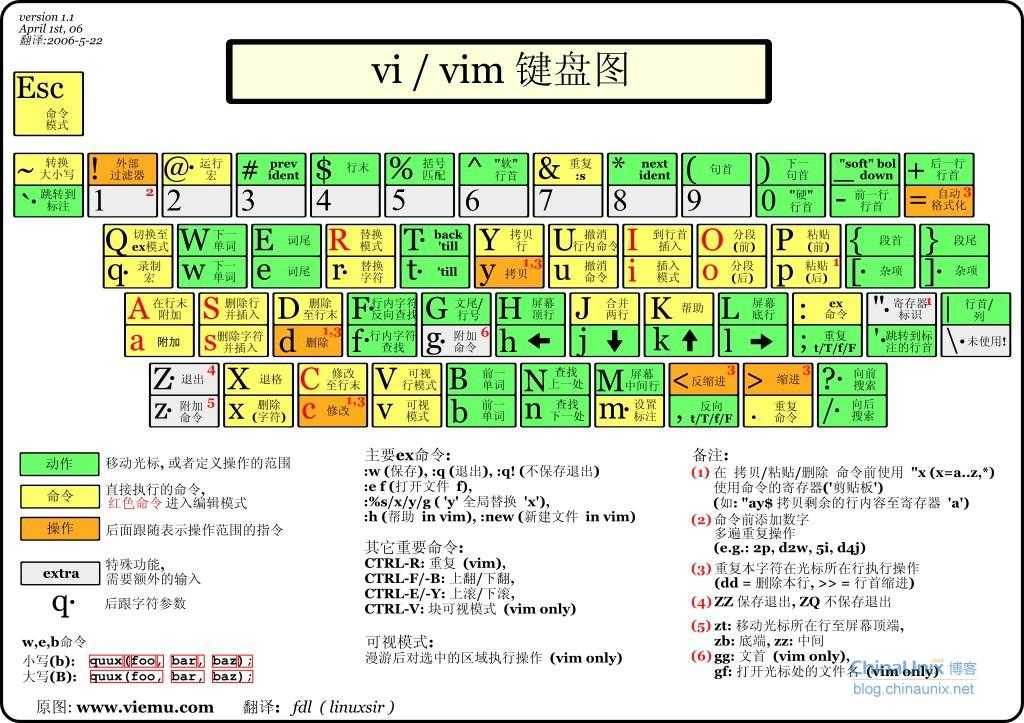
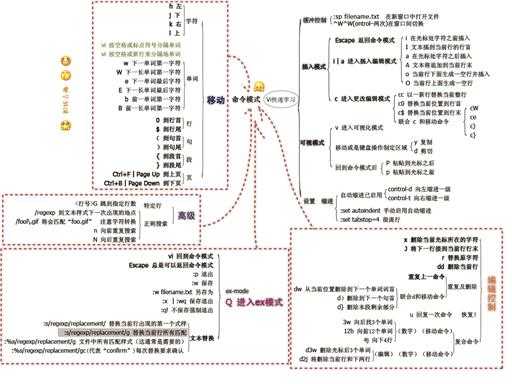
2 文字解说
进入编辑模式的6种方式:
i在光标前插入
I在行首插入
a在光标后插入
A在行末插入
o在下一行插入
O在上一行插入
删除字符
x 删除当前字符
X 删除前一个字符
行操作
dd 删除当前行
5dd从当前行开始算,删除5行
yy 拷贝当前行
8yy 拷贝当前开始的8行
p粘贴paste
linux中 you have newmail in /var/spool/mail/root是什么意思
一般这种情况mail的内容就只是一些正常的系统信息或者是比较重要的错误报告。如果你安装了mutt的话直接用这个命令就可以查看mail的内容(用root登陆先),没有装的话用cat /var/spool/mail/root查看(用root登陆先)。
在Normal Mode下
:%s/mmm/nnn/g 从在整个文件范围内把mmm替换成nnn。 g=gloabal
/www 搜索指定的字符串www
:3 光标定位在第3行
3 表格
|
一般模式 |
光标移动 |
|
h或 向左方向键 |
光标向左移动一个字符 |
|
j或 向下方向键 |
光标向下移动一个字符 |
|
k或 向上方向键 |
光标向上移动一个字符 |
|
l或 向右方向键 |
光标向右移动一个字符 |
|
Ctrl+f |
屏幕向前翻一页(常用) |
|
Ctrl+b |
屏幕向后翻一页(常用) |
|
Ctrl+d |
屏幕向前翻半页 |
|
Ctrl+u |
屏幕向前翻半页 |
|
+ |
光标移动到非空格符的下一列 |
|
- |
光标移动到非空格符的上一列 |
|
|
按下数字后再按空格键,光标会向右移动这一行的n个字符。例如20<space>,则光标会向右移动20个字符 |
|
0 |
(是数字0)动到这一行的第一个字符处(常用) |
|
$ |
移动到这一行的最后一个字符处(常用) |
|
H |
光标移动到这个屏幕最上方的那一行 |
|
M |
光标移动到这个屏幕中央的那一行 |
|
L |
光标移动到这个屏幕最下方的那一行 |
|
G |
光标移动到这个屏幕最后一行 |
|
nG |
移动到这个文件的第n行。例如20G,则会移动到这个文件的第20行(可配合:set nu) |
|
n<Enter> |
光标向下移动n行(常用) |
|
一般模式 |
查找与替换 |
|
/word |
在光标之后查找一个名为word的字符串(常用) |
|
?word |
在光标之前查找一个名为word的字符串 |
|
:n1,n2s/word1/word2/g |
在第n1与n2行之间查找word1这个字符串,并将该字符串替换为word2(常用) |
|
:1,$s/ word1/word2/g |
在第一行与最后一行之间查找word1这个字符串,并将该字符串替换为word2(常用) |
|
|
在第一行与最后一行之间查找word1这个字符串,并将该字符串替换为word2,且在替换前显示提示符让用户确认(conform)(常用) |
|
一般模式 |
删除、复制与粘贴 |
|
x,X |
x为向后删除一个字符,X为向前删除一个字符(常用) |
|
nx |
向后删除n个字符 |
|
dd |
删除光标所在的那一整行(常用) |
|
ndd |
删除光标所在列的向下n列,例如,20dd则事删除20列(常用) |
|
d1G |
删除光标所在行到第一行的所有数据 |
|
dG |
删除光标所在列到最后一行的所有数据 |
|
yy |
复制光标所在行(常用) |
|
nyy |
复制光标所在列的向下n列,例如,20yy则是复制20列(常用) |
|
y1G |
复制光标所在列到第一列的所有数据 |
|
yG |
复制光标所在列到最后一列的所有数据 |
|
p,P |
p为复制的数据粘贴在光标下一列,P则为粘贴在光标上一列(常用) |
|
j |
将光标所在列与下一列的数据结合成一列 |
|
u |
恢复前一个动作(常用) |
|
编辑模式 |
|
|
i,I |
插入:在当前光标所在处插入输入的文字,已存在 |
|
a,A |
添加:由当前光标所在处的下一个字符开始输入,已存在的字符会向后退(常用) |
|
o,O |
插入新的一行:从光标所在行的下一行行首开始输入字符(常用) |
|
r,R |
替换:r会替换光标所指的那一个字符;R会一直替换光标所指的文字,直到按下Esc为止(常用) |
|
Esc |
退出编辑模式,回到一般模式(常用) |
|
命令行模式 |
|
|
:w |
将编辑的数据写入硬盘文件中(常用) |
|
:w! |
若文件属性为只读,强制写入该文件 |
|
:q |
退出vi(常用) |
|
:q! |
若曾修改过文件,又不想保存,使用!为强制退出不保存文件 |
|
:wq |
保存后退出,若为:wq!,则为强制保存后退出(常用) |
|
:w[filename] |
将编辑数据保存为另一个文件(类似另存新文档) |
|
:r[filename] |
在编辑的数据中,读入另一个文件的数据。即将filename这个文件内容加到光标所在行的后面 |
|
:set nu |
显示行号,设定之后,会在每一行的前面显示该行的行号 |
|
:set nonu |
与ser nu相反,为取消行号 |
|
n1,n2 w[filename] |
将n1到n2的内容保存为filename这个文件 |
以上是关于Vi/Vim的快捷方式的主要内容,如果未能解决你的问题,请参考以下文章